توصيل/التحكم في أجهزة الكمبيوتر عبر الشبكة باستخدام KontrolPack

تحكم بسهولة في أجهزة الكمبيوتر على شبكتك باستخدام KontrolPack. وصّل وأدر أجهزة الكمبيوتر التي تعمل بأنظمة تشغيل مختلفة بكل سهولة.
إذا كنت من مستخدمي Linux وتحتاج إلى معرفة مواصفات أجهزة وحدة المعالجة المركزية الخاصة بك ، فهناك العديد من الطرق لمعرفة ذلك. في هذا الدليل ، سنركز على Lscpu وملف cpuinfo وكذلك Inxi. سيوضح لك هذا الدليل كيفية استخدام كل هذه الأدوات للعثور على مواصفات وحدة المعالجة المركزية الخاصة بك على نظام Linux.

للبدء ، افتح نافذة طرفية بالضغط على Ctrl + Alt + T على لوحة المفاتيح ، أو ابحث عن "Terminal" في قائمة التطبيق. بمجرد فتح نافذة الجهاز ، اتبع الإرشادات أدناه التي تتوافق مع الأداة التي تفضل استخدامها.
تحتاج إلى قياس وحدة المعالجة المركزية الخاصة بك؟ تحقق من لدينا جودي.
كيفية التحقق من وحدة المعالجة المركزية الخاصة بك - Lscpu
برنامج lscpu مدمج في 99٪ من جميع أنظمة تشغيل Linux. لذلك ، لا تحتاج إلى تثبيته قبل محاولة استخدامه لمعرفة معلومات أجهزة وحدة المعالجة المركزية.
لمعرفة مواصفات أجهزة وحدة المعالجة المركزية الخاصة بك ، يمكنك تشغيل الأمر lscpu كما هو. عند تشغيل هذا الأمر ، سترى قائمة مفصلة في الأعلى. تشير هذه القائمة إلى بنية وحدة المعالجة المركزية الخاصة بك ، وأوضاع تشغيل وحدة المعالجة المركزية التي تدعمها (على سبيل المثال ، 64 بت و 32 بت) ، وعدد نوى وحدة المعالجة المركزية (المميزة على أنها وحدات المعالجة المركزية) ، وعدد النوى لكل مقبس ، واسم الطراز ، والعديد من الأشياء الأخرى.
lscpu
إذا كنت بحاجة إلى تصفية عنصر معين في قائمة lscpu ، فيمكنك دمج الأمر مع grep وتحديد كلمتك الرئيسية. على سبيل المثال ، إذا كنت بحاجة إلى معرفة اسم طراز وحدة المعالجة المركزية بالضبط ، فيمكنك تشغيل الأمر التالي.

lscpu | grep "اسم الطراز"
أو ، إذا كنت بحاجة إلى معرفة عدد النوى الموجودة على وحدة المعالجة المركزية الخاصة بك ، فيمكنك تشغيل الأمر lscpu باستخدام الكلمة الأساسية "Core (s) per socket". ستعمل هذه الكلمة الرئيسية على تصفية السطر في الإخراج الذي يخبرك بعدد النوى لديك.
lscpu | grep "نواة (نواة) لكل مقبس"
هناك الكثير من المعلومات للاستفادة منها من أمر lscpu . يمكنك العثور على أي معلومات وتصفيتها فقط عن طريق أخذ grep وإضافة كلمة رئيسية.
lscpu | grep "كلماتي الرئيسية"
إذا كنت ترغب في حفظ مخرجات معلومات وحدة المعالجة المركزية الخاصة بك لاحقًا في ملف نصي ، فمن الممكن. إليك كيف يمكنك القيام بذلك. قم بتوصيل الإخراج إلى ملف نصي باستخدام الأمر أدناه.
lscpu> ~ / my-cpu-info.txt
اعرض هذا الملف النصي في أي وقت عن طريق تنفيذ أمر cat التالي .
القط ~ / my-cpu-info.txt
بالإضافة إلى عرض الملف النصي في الجهاز باستخدام الأمر cat ، يمكنك أيضًا عرضه بالنقر فوق "my-cpu-info.txt" في مدير ملفات Linux. عند النقر فوقه ، سيتم تشغيله في محرر النص الافتراضي.
كيفية التحقق من وحدة المعالجة المركزية الخاصة بك - / proc / cpuinfo
هناك طريقة أخرى للعثور على معلومات وحدة المعالجة المركزية وهي /proc/cpuinfoالملف. يحتوي على الكثير من المعلومات المفيدة ، ويمكنك استخدامه للعثور على العلامة التجارية لوحدة المعالجة المركزية الخاصة بك ، وعددك الأساسي ، والعديد من الأشياء الأخرى.
للبدء ، افتح نافذة طرفية على سطح المكتب. يمكنك فتح نافذة طرفية بالضغط على Ctrl + Alt + T على لوحة المفاتيح أو البحث عن "Terminal" في قائمة التطبيق.
داخل الجهاز ، قم بتشغيل الأمر cat في ملف / proc / cpuinfo لعرض معلومات وحدة المعالجة المركزية الخاصة بك.
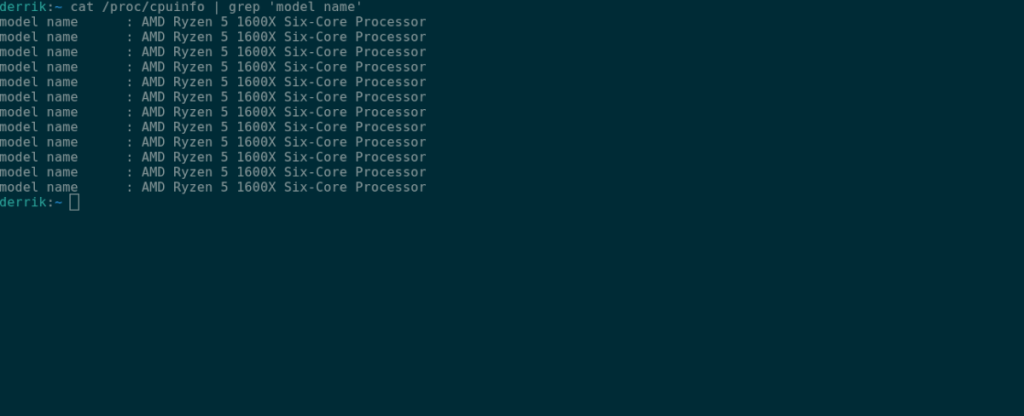
cat / proc / cpuinfo
عند تشغيل الأمر أعلاه ، سيُظهر لك كل ما يمكن معرفته عن وحدة المعالجة المركزية الخاصة بك. إذا كنت تريد عرض أشياء محددة ، مثل اسم الطراز ، فيمكنك تشغيل cat باستخدام الأمر grep والكلمة الرئيسية المحددة.
cat / proc / cpuinfo | grep "اسم النموذج"
لحفظ أي من هذه المعلومات في ملف ، يمكنك القيام بالأمر التالي.
cat / proc / cpuinfo> ~ / my-cpu-info.txt
في أي وقت ، يمكنك عرض معلومات وحدة المعالجة المركزية هذه عن طريق كتابة الأمر أدناه أو بالنقر فوق "my-cpu-info.txt" في مدير الملفات الخاص بك.
القط ~ / my-cpu-info.txt
كيفية التحقق من وحدة المعالجة المركزية الخاصة بك - Inxi
Inxi هي أداة مفيدة ، بمجرد تثبيتها ، يمكن أن توفر لك الكثير من المعلومات المفيدة حول جهاز الكمبيوتر الخاص بك ، من وحدة المعالجة المركزية إلى النواة ، ومعلومات الذاكرة ، والتخزين ، وما إلى ذلك لاستخدام Inxi للتحقق من معلومات وحدة المعالجة المركزية الخاصة بك ، ستحتاج أولاً إلى تثبيته.
لتثبيت Inxi ، افتح نافذة طرفية. يمكنك فتح نافذة طرفية بالضغط على Ctrl + Alt + T على لوحة المفاتيح أو البحث عنها في قائمة التطبيق. بمجرد فتح نافذة المحطة ، اتبع الإرشادات أدناه لتشغيل Inxi.
أوبونتو
sudo apt تثبيت inxi
دبيان
sudo apt-get install inxi
قوس لينكس
sudo pacman -S git base-devel git clone https://aur.archlinux.org/trizen.git cd trizen / makepkg -sri trizen -S inxi
فيدورا
تثبيت sudo dnf inxi
OpenSUSE
تثبيت sudo zypper inxi
مع تثبيت Inxi ، يمكنك استخدامه للعثور على معلومات وحدة المعالجة المركزية الخاصة بك باستخدام الأمر inxi -C أدناه.

inxi -C
إذا كنت ترغب في حفظ هذا الإخراج من معلومات وحدة المعالجة المركزية الخاصة بك في ملف نصي ، فيمكنك القيام بذلك عن طريق إدخال الأمر التالي.
inxi -C> ~ / my-cpu-info.txt
لعرض هذا الملف ، أدخل الأمر التالي أو انقر فوق "my-cpu-info.txt" في مدير الملفات.
هل تحتاج إلى عرض درجة حرارة وحدة المعالجة المركزية؟ تحقق من دليلنا.
تحكم بسهولة في أجهزة الكمبيوتر على شبكتك باستخدام KontrolPack. وصّل وأدر أجهزة الكمبيوتر التي تعمل بأنظمة تشغيل مختلفة بكل سهولة.
هل ترغب في تنفيذ بعض المهام المتكررة تلقائيًا؟ بدلًا من الضغط على زر يدويًا عدة مرات، أليس من الأفضل لو كان هناك تطبيق؟
iDownloade أداة متعددة المنصات تتيح للمستخدم تنزيل محتوى خالٍ من إدارة الحقوق الرقمية (DRM) من خدمة iPlayer التابعة لهيئة الإذاعة البريطانية (BBC). ويمكنها تنزيل كلا الفيديوين بصيغة .mov.
لقد قمنا بتغطية ميزات Outlook 2010 بمزيد من التفاصيل، ولكن نظرًا لأنه لن يتم إصداره قبل يونيو 2010، فقد حان الوقت لإلقاء نظرة على Thunderbird 3. هناك
يحتاج الجميع إلى استراحة بين الحين والآخر، فإذا كنت تبحث عن لعبة شيقة، جرّب Flight Gear. إنها لعبة مجانية مفتوحة المصدر ومتعددة المنصات.
MP3 Diags هي الأداة الأمثل لإصلاح مشاكل ملفاتك الصوتية. يمكنها وسم ملفات MP3 بشكل صحيح، وإضافة أغلفة الألبومات المفقودة، وإصلاح خلل VBR.
تمامًا مثل جوجل ويف، أحدثت خدمة جوجل فويس ضجة كبيرة حول العالم. تهدف جوجل إلى تغيير طريقة تواصلنا، وبما أنها أصبحت
هناك العديد من الأدوات التي تتيح لمستخدمي فليكر تنزيل صورهم بجودة عالية، ولكن هل هناك طريقة لتنزيل مفضلات فليكر؟ لقد وصلنا مؤخرًا
ما هو أخذ العينات؟ وفقًا لويكيبيديا، "هو عملية أخذ جزء، أو عينة، من تسجيل صوتي واحد وإعادة استخدامه كأداة أو
مواقع جوجل هي خدمة من جوجل تتيح للمستخدم استضافة موقع ويب على خادم جوجل. ولكن هناك مشكلة واحدة، وهي عدم وجود خيار مدمج للنسخ الاحتياطي.



![قم بتنزيل FlightGear Flight Simulator مجانًا [استمتع] قم بتنزيل FlightGear Flight Simulator مجانًا [استمتع]](https://tips.webtech360.com/resources8/r252/image-7634-0829093738400.jpg)




